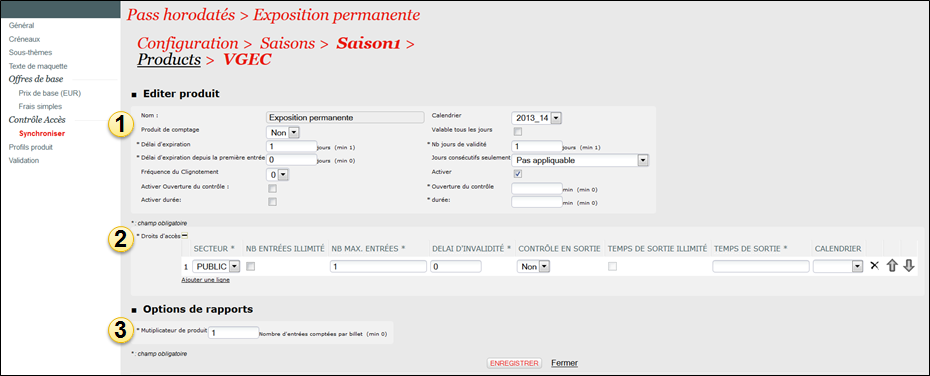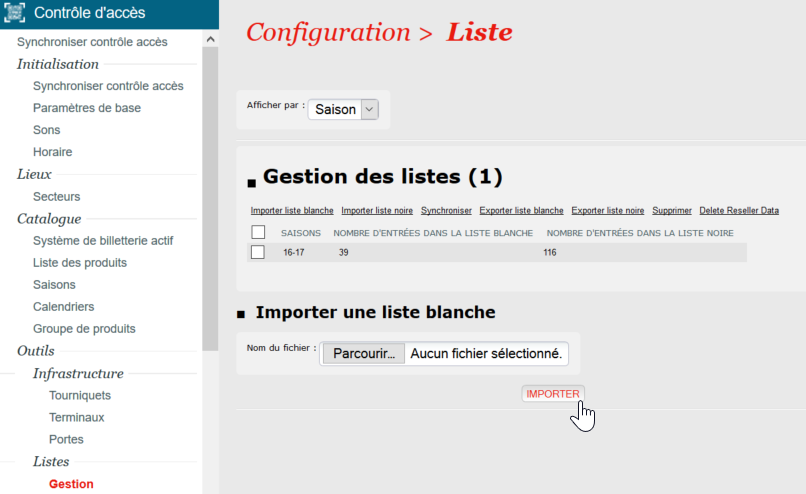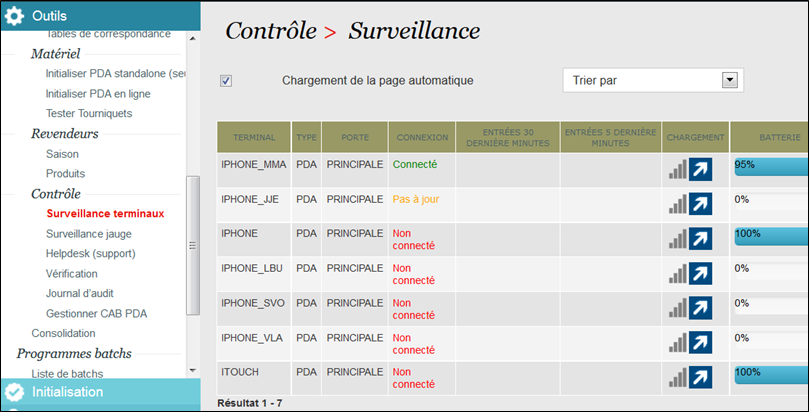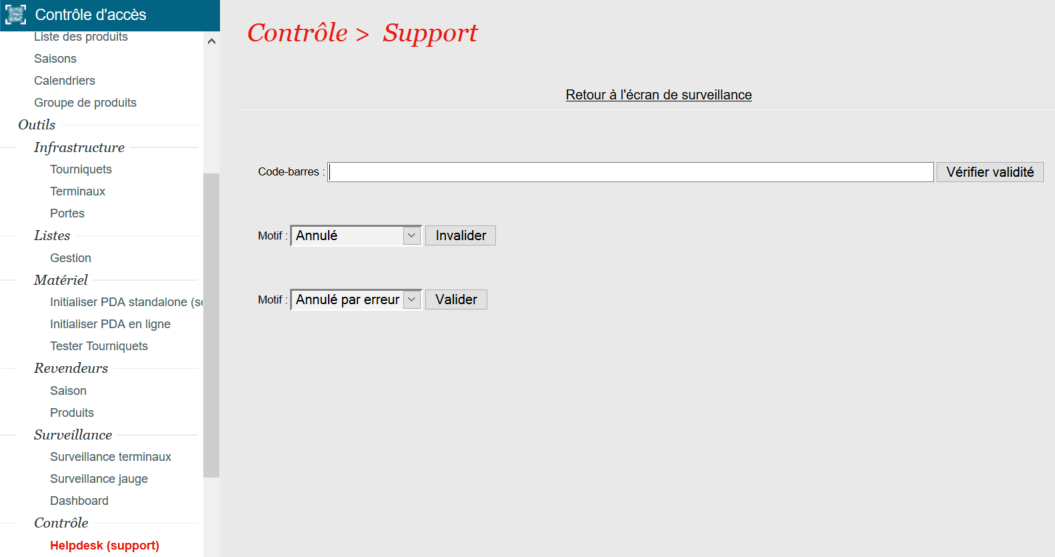...
Depuis le menu Liste des produits, il est possible de synchroniser l'un après l'autre tous les produits de la saison.
La configuration de chaque produit comporte trois parties :
- Paramétrage du produit
- Droits par secteurs
- Multiplicateur de produit
| Info |
|---|
| Attention, pour qu'un produit soit accepté au contrôle d'accès, il faut qu'il soit activé. Il ne faut donc pas oublier de cocher la case Activer. |
Import de listes
Les émetteurs de billets externes sont intégrés à la billetterie SecuTix via des webservices. Il reste cependant possible d’intégrer ces codes-barres directement dans le contrôle d’accès via des listes blanches.
Dans le module Outils > Listes > Gestion, il faut télécharger la liste des codes-barres à intégrer selon le format Secutix prédéfini (voir Comment importer une liste blanche dans le contrôle d'accès ).
Déroulement du contrôle
Pour vérifier la configuration du contrôle d'accès, il faut vérifier le paramétrage et l'activation des produits. Les produits actifs ont une pastille verte dans la Liste des produits.
Après avoir démarré les terminaux de contrôle, il est possible de vérifier leur état de connexion dans Surveillance terminaux. Les terminaux doivent être connectés.
Le menu Helpdesk (support) permet de mener différentes actions sur un billet :
- Vérifier sa validité
- L'invalider
- Le revalider
Après la fermeture des portes, il faut :
- Synchroniser tous les terminaux de contrôle (chaque terminal est synchronisé automatiquement dès qu'il est connecté au wifi)
- Attendre que la queue hors-ligne de l’ensemble des PDA soit à 0 (c’est-à-dire que tous les scans effectués hors connexion ont bien été réintégrés)
- Arrêter les terminaux de contrôle
- Sortir les rapports de contrôle